关闭realtek高清晰音频管理器的步骤
来源:系统家园
时间:2024-02-05 10:36:11 336浏览 收藏
哈喽!大家好,很高兴又见面了,我是golang学习网的一名作者,今天由我给大家带来一篇《关闭realtek高清晰音频管理器的步骤》,本文主要会讲到等等知识点,希望大家一起学习进步,也欢迎大家关注、点赞、收藏、转发! 下面就一起来看看吧!
win10系统是一款非常优秀的高智能系统,今天小编为大家带来的就是realtek高清晰音频管理器怎么关闭的解决办法!有需要的小伙伴们快来看看吧。
realtek高清晰音频管理器怎么关闭:
方法一:直接关闭Realtek高清晰音频管理器程序
1、在系统界面中使用快捷键“Ctrl+Alt+Del”将Windows任务管理器调出,
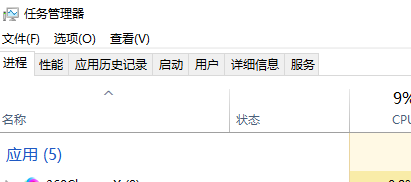
2、然后找到realtek高清晰音频管理器鼠标右击选择“结束进程”即可关闭。
ps:此方法关闭的realtek高清晰音频管理器是会在重启电脑后失效的!
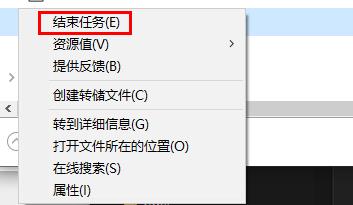
方法二:禁用Realtek高清晰音频管理器程序启动
1、 首先在系统界面中使用快捷键win+r打开运行窗口然后输入“msconfig”并回车确定。
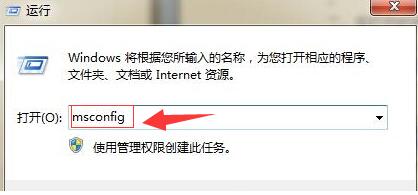
2、 然后在打开的系统配置界面中如图选择启动,
然后在启动界面中找到realtek高清晰音频管理器,
找到后将前面的勾选去掉,即可解决问题。
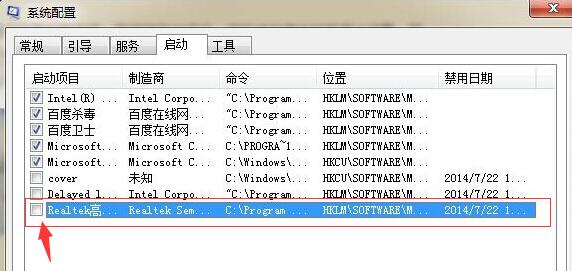
方法三:
1、点击设置。
2、然后点击系统。
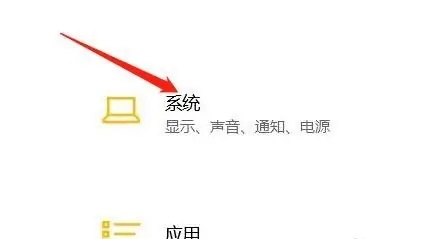
3、找到通知和操作。
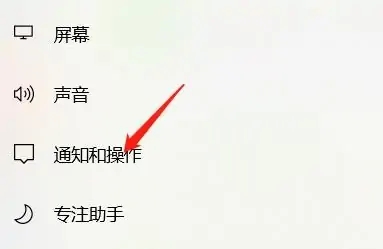
4、最后下拉关闭功能。
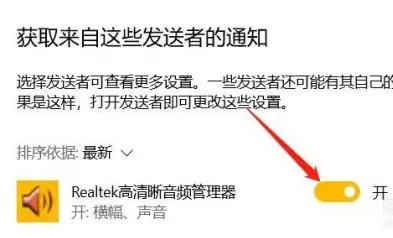
以上就是本文的全部内容了,是否有顺利帮助你解决问题?若是能给你带来学习上的帮助,请大家多多支持golang学习网!更多关于文章的相关知识,也可关注golang学习网公众号。
声明:本文转载于:系统家园 如有侵犯,请联系study_golang@163.com删除
相关阅读
更多>
-
501 收藏
-
501 收藏
-
501 收藏
-
501 收藏
-
501 收藏
最新阅读
更多>
-
209 收藏
-
460 收藏
-
337 收藏
-
297 收藏
-
219 收藏
-
160 收藏
-
313 收藏
-
169 收藏
-
348 收藏
-
168 收藏
-
117 收藏
-
271 收藏
课程推荐
更多>
-

- 前端进阶之JavaScript设计模式
- 设计模式是开发人员在软件开发过程中面临一般问题时的解决方案,代表了最佳的实践。本课程的主打内容包括JS常见设计模式以及具体应用场景,打造一站式知识长龙服务,适合有JS基础的同学学习。
- 立即学习 543次学习
-

- GO语言核心编程课程
- 本课程采用真实案例,全面具体可落地,从理论到实践,一步一步将GO核心编程技术、编程思想、底层实现融会贯通,使学习者贴近时代脉搏,做IT互联网时代的弄潮儿。
- 立即学习 516次学习
-

- 简单聊聊mysql8与网络通信
- 如有问题加微信:Le-studyg;在课程中,我们将首先介绍MySQL8的新特性,包括性能优化、安全增强、新数据类型等,帮助学生快速熟悉MySQL8的最新功能。接着,我们将深入解析MySQL的网络通信机制,包括协议、连接管理、数据传输等,让
- 立即学习 500次学习
-

- JavaScript正则表达式基础与实战
- 在任何一门编程语言中,正则表达式,都是一项重要的知识,它提供了高效的字符串匹配与捕获机制,可以极大的简化程序设计。
- 立即学习 487次学习
-

- 从零制作响应式网站—Grid布局
- 本系列教程将展示从零制作一个假想的网络科技公司官网,分为导航,轮播,关于我们,成功案例,服务流程,团队介绍,数据部分,公司动态,底部信息等内容区块。网站整体采用CSSGrid布局,支持响应式,有流畅过渡和展现动画。
- 立即学习 485次学习
